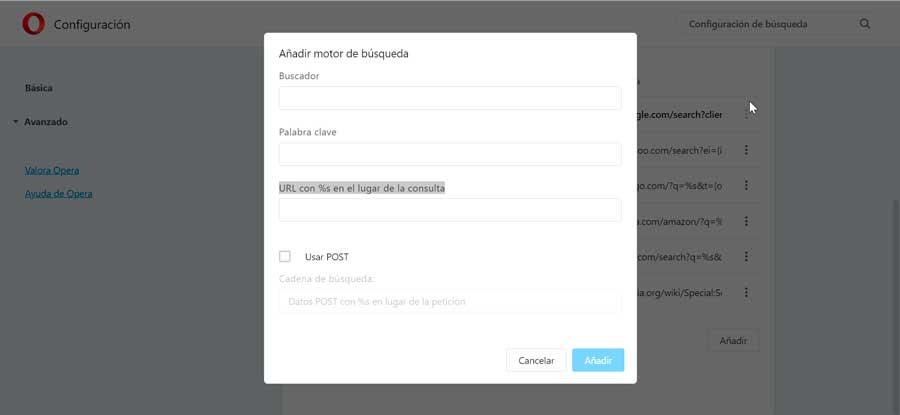En grundläggande del för att dra nytta av internetanslutningen på vår dator är webbläsaren. Var och en av dessa applikationer innehåller en sökmotor som standard, det vill säga en sökmotor som kommer att användas som standard för att utföra alla sökningar som vi utför. Till exempel, krom använder Google-sökning, Bing hittar vi det som standard i kantEtc.
Vi kommer att hitta problemet i händelse av att den här sökmotorn inte är i vår smak, så i så fall kommer vi att ha möjlighet att ändra det. Alla de mest populära webbläsarna kommer att tillåta oss att ändra sökmotorn de använder och kommer även att erbjuda oss möjligheten att lägga till andra.
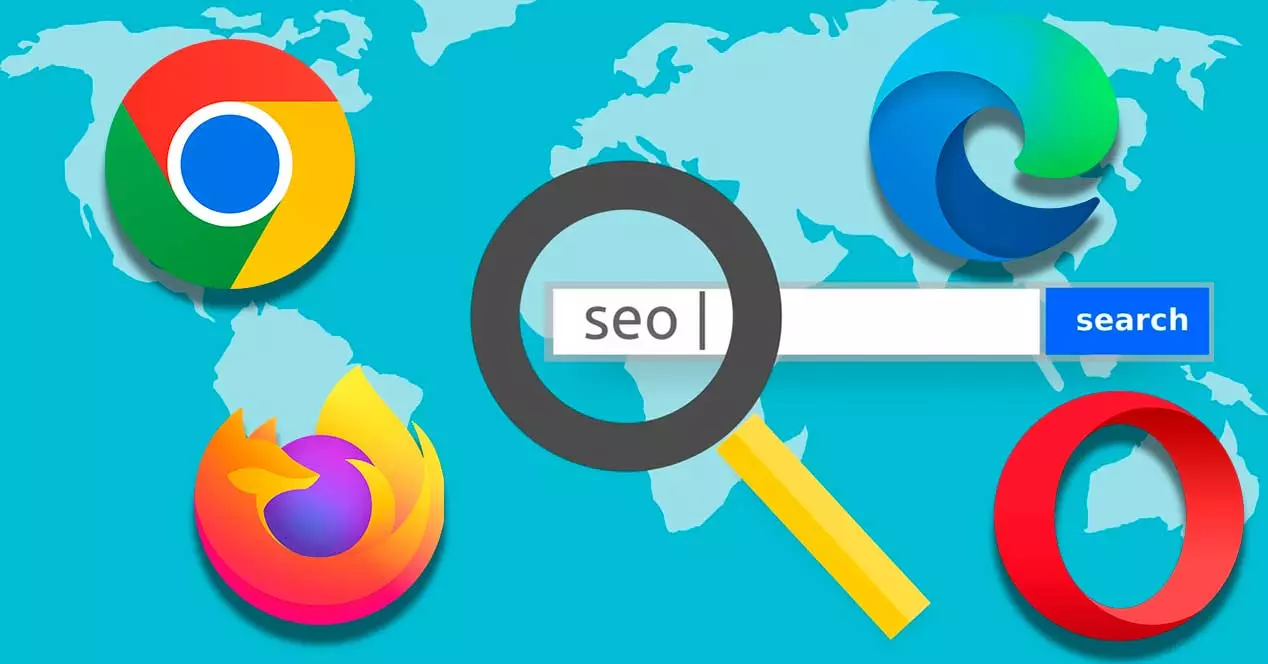
Varför använda och ändra standardsökmotorn
På Internet hittar vi ett brett utbud av webbläsare för att besöka alla typer av webbsidor. Var och en av dessa webbläsare kan också användas för att söka automatiskt. För att göra detta har var och en sin egen standardsökmotor . När vi försöker söka i adressfältet omdirigerar den oss automatiskt till webbläsarens standardsökmotor och visar resultatet av vår sökning.
Denna process är mycket snabbare än om vi först besöker webbplatsen i en webbläsare och sedan skriver vad vi vill söka efter, eftersom vi hoppar över ett steg helt. Problemet kan hittas i händelse av att sökmotorn som ingår som standard är inte i vår smak . I det här fallet ska vi inte oroa oss eftersom det är något som kan ändras väldigt enkelt.
Även om vi alltid kan komma åt vilken sökmotor som helst genom att skriva dess namn i adressfältet, är sanningen att allt förenklas genom att helt enkelt konfigurera webbläsaren för att visa oss vår standardsökmotor så att det automatiskt är den som visar resultatet av sökningarna vi utför från adressfältet.
Även om för de flesta användare och webbläsare, Google är det mest populära och föredragna alternativet , sanningen är att vi kan välja vilken annan som helst som vi gillar mest. Som standard innehåller varje webbläsare olika sökmotorer som vi kan välja att köra som standard, men om den vi behöver inte hittas kommer vi alltid att kunna lägga till den manuellt.
Hur man ändrar i varje webbläsare
Att ändra standardwebbläsaren är en enkel uppgift, vars process beror på varje webbläsare. Därefter ska vi se hur vi kan utföra det i de mest populära webbläsarna.
I Google Chrome
Om vi vill ändra standardsökmotorn i Googles webbläsare är det första vi måste göra att starta den. Sedan klickar vi på trepunktsikonen i det övre högra hörnet för att få upp en rullgardinsmeny, där vi klickar på Inställningar. I den nya skärmen klickar vi på Sök avsnitt i den högra kolumnen.
Nu i den högra kolumnen hittar vi Sökmotorsektionen som används i adressfältet , där den vi har tilldelat som standard visas, vilket är Google. Om vi klickar på den visas en rullgardinsmeny där vi kan välja ett annat alternativ som Ecosia, Yahoo! Spanien, DuckDuckGo och Bing.
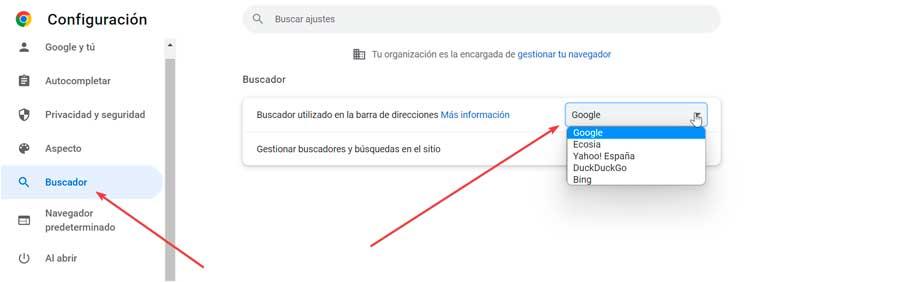
I händelse av att vår föredragna sökmotor inte finns på listan kan vi klicka på Hantera sökmotorer och webbplatssökningar sektion. Härifrån kommer vi att kunna konfigurera direktåtkomsten och nedan hittar vi alternativet Sökmotorer. Här kan vi redigera genvägen till de befintliga eller ta bort dem.
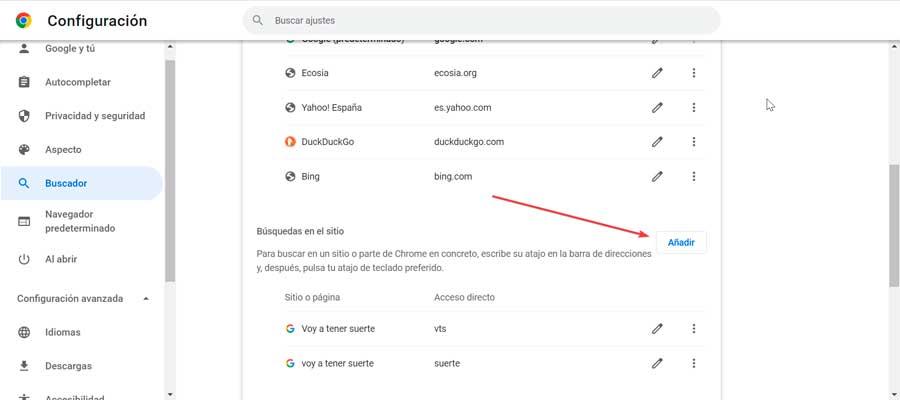
Strax nedan hittar vi söksektionen på sajten. Här, om vi klickar vidare Lägg till , visas ett fönster där vi kan lägga till sökmotorn. Vi måste helt enkelt ange sökmotorn, direktåtkomsten och URL:en. När den väl har lagts till kan vi ställa in den som standardsökmotor i motsvarande avsnitt.
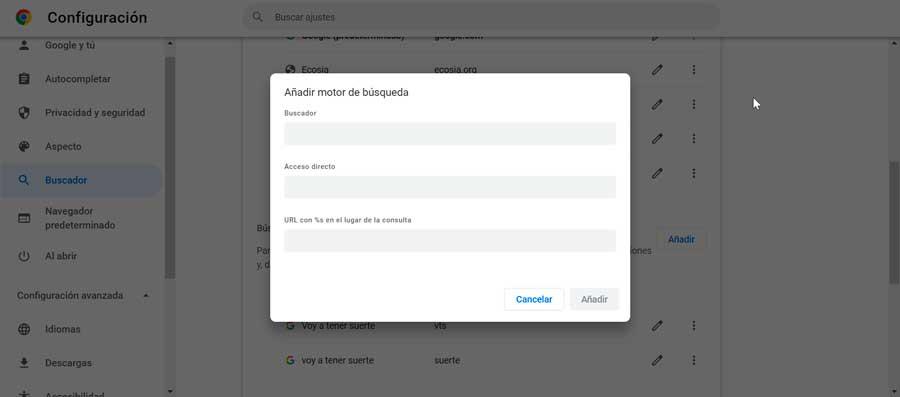
I Mozilla Firefox
Om vi väljer att ändra standardsökmotorn i Mozilla-webbläsaren är det första vi måste göra att köra den. Senare klickar vi på ikonen med tre rader som vi hittar i den övre högra delen för att öppna en rullgardinsmeny där vi väljer avsnittet Justera. På den nya sidan som dyker upp klickar vi på Sök som vi hittar i den vänstra kolumnen.
Därefter rullar vi ner och klickar på rullgardinsmenyn för Standard söksektion. Vi hittar olika alternativ som Google, Amazon.es, Bing, DockDockGo, eBay, My Bing Search och Wikipedia. Vi måste helt enkelt välja den som intresserar oss och den kommer automatiskt att tillämpas som standardmotor.
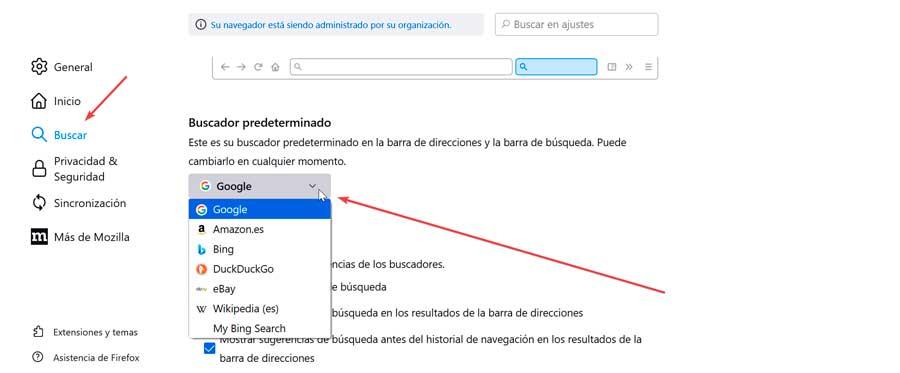
I händelse av att sökmotorn vi vill inte finns med på listan kan vi också lägga till den. För att göra detta rullar vi till botten. tills du hittar Hitta fler sökmotorer avsnitt, och vi klickar på det. Detta kommer att ta upp firefox tilläggssida så att vi kan lägga till andra webbläsare från deras butik.
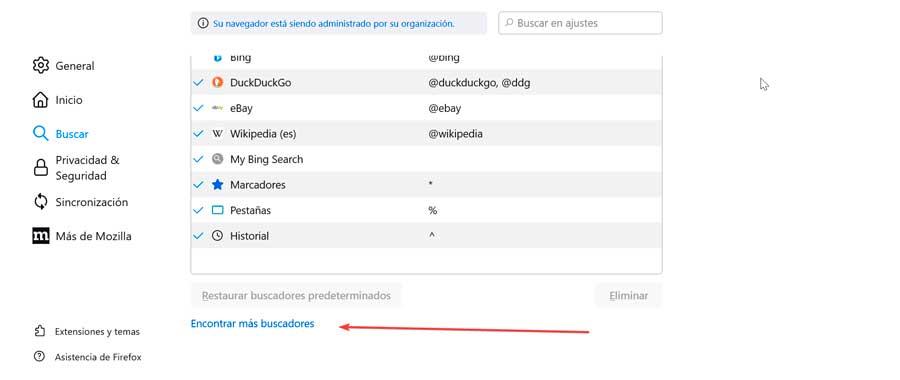
Om vi vill att eliminera någon av sökmotorerna som ingår som standard måste vi helt enkelt klicka på dem i avsnittet Sök genvägar och klicka på knappen Ta bort. Om vi någon gång ångrar det och vill återställa ändringarna klickar du bara på knappen Återställ standardsökmotor.
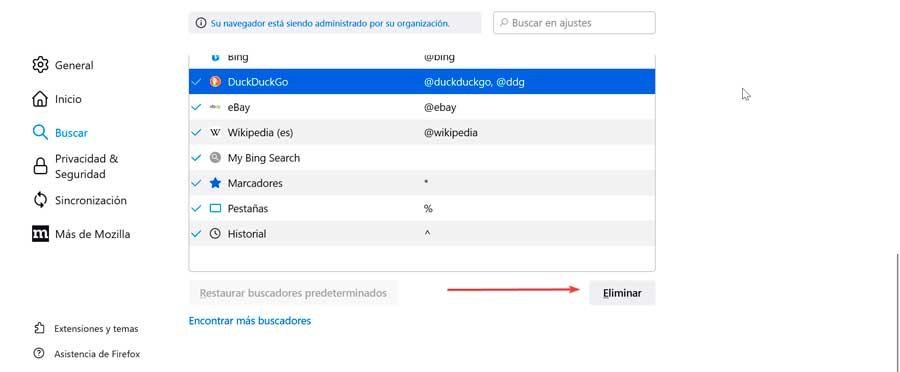
I Microsoft Edge
För att ändra standardwebbläsaren som ingår i Microsoft webbläsare, det första vi ska göra är att öppna den. Sedan klickar vi på ikonen med tre punkter som finns i det övre högra hörnet. Detta kommer att få en meny att visas där vi väljer alternativet Konfiguration.
Därefter klickar vi på Integritetspolicy, sökning och tjänster sektionen av den vänstra panelen. Nu rullar vi till botten av den högra kolumnen tills vi hittar Tjänster sektion. Här klickar vi på adressfältet och söksektionen.
På den nya sidan som visas längst ner hittar vi Sökmotorsektionen som används i adressfältet . Här till höger ser vi hur Bing ser ut som standardsökmotor. Om vi klickar på den visas en rullgardinsmeny där vi kan välja andra som Yahoo! Spanien, Google, DuckDuckGo, Ecosia, Keepa, Google Translate och Google.es. Vi måste helt enkelt välja den önskade så att den automatiskt blir den nya standardsökmotorn
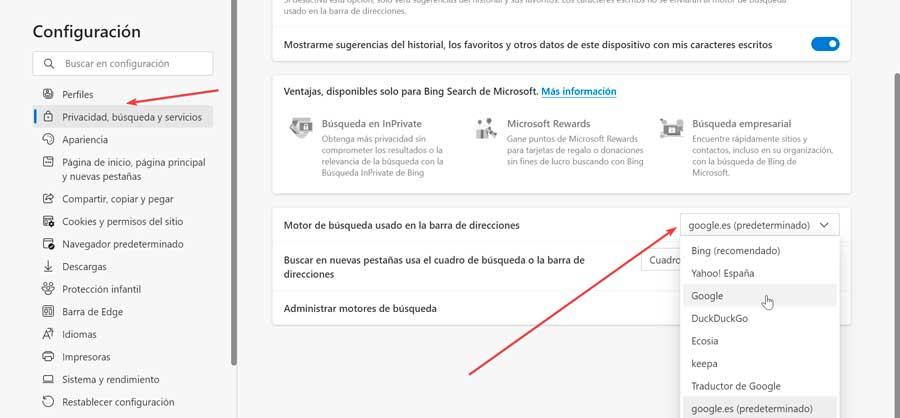
Om vår föredragna sökmotor inte finns i rullgardinsmenyn kan vi klicka på hantera sökmotorer sektion. Detta kommer att ta upp en ny sida med alla tillgängliga sökmotorer tillsammans med deras sökord och webbadresser. För att lägga till en ny klickar du bara på knappen Lägg till som vi hittar uppe till höger.
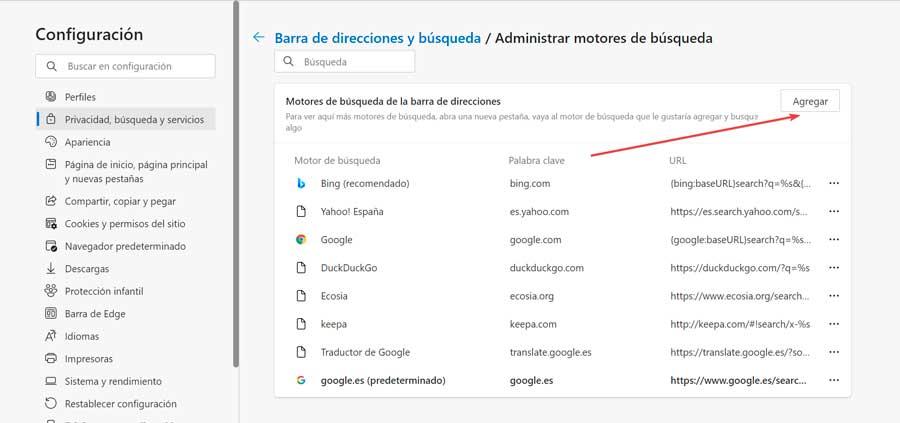
Detta kommer att ta upp ett nytt flytande fönster där vi kan lägga till namn, nyckelord och sök-URL. När du är klar klickar du på Lägg till knappen, så att den införlivas i listan över tillgängliga sökmotorer. Från och med nu kan vi välja det inom avsnittet Sökmotor som används i adressfältet på föregående sida.
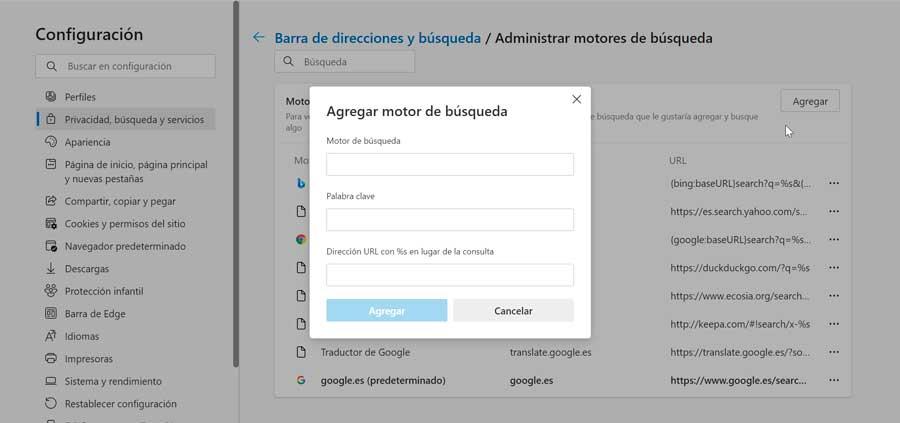
i Opera
I händelse av att vi vill ändra standardwebbläsaren i Opera, det första vi ska göra är att öppna webbläsaren. Senare klickar vi på den O-formade symbolen som vi hittar i den övre vänstra delen för att öppna en rullgardinsmeny, där vi väljer dess konfigurationssektion. Vi kan också komma åt det direkt genom att trycka på kortkommandot Alt + P. Därefter, i panelen till höger, rullar vi till botten tills vi hittar Sök avsnitt.
Väl här hittar vi sökmotor som används i adressfältet och standarden visas till höger, vilket är Google Sök. Om vi klickar på den kommer en meny att visas där vi kan välja en annan som Yahoo!, DuckDuckGo, Amazon, Bing eller Wikipedia. När den väl har valts blir den vår standardsökmotor i Opera.
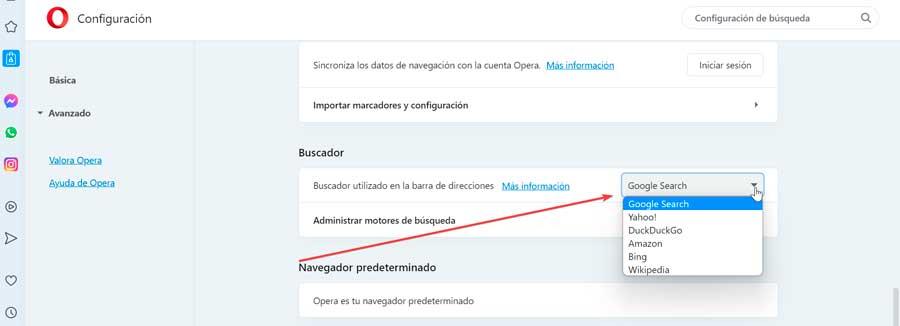
Om det är så att sökmotorn som vi vill lägga till inte finns med på listan måste vi klicka på hantera sökmotorer avsnitt, som öppnar en ny skärm där vi kan se standardsökmotorerna, tillsammans med deras sökord och URL. För att lägga till en ny klickar du på knappen Lägg till precis nedanför.
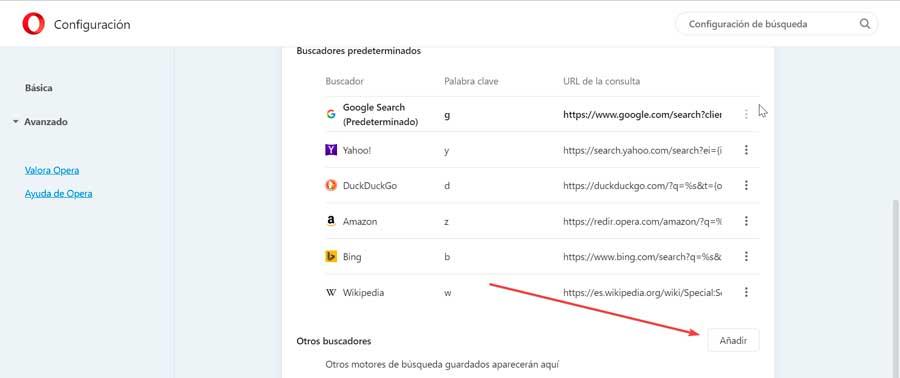
Detta öppnar ett nytt flytande fönster där vi måste lägga till namnet på den nya sökmotorn, nyckelordet och URL:en med %s i stället för frågan. När du har fyllt i klickar du på Lägg till och det bör redan visas i standardsökmotorerna, så vi behöver bara välja det i avsnittet Sökmotor som används i adressfältet på föregående sida.